구매한 도메인과 프로젝트(포트번호) 연결하기
0. 이슈 발생
구매한 도메인과 작업해 놓은 프로젝트(포트번호)를 연결해서 웹사이트 런칭하기
1. Apache 설정하기

/Apache24/conf 파일 들어가기
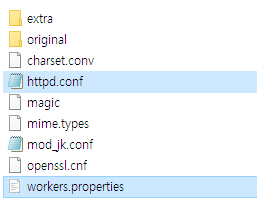
이 경로에서 수정해야 할 파일은 총 2개이다.
httpd.conf , workers.properties
(1) httpd.conf 파일
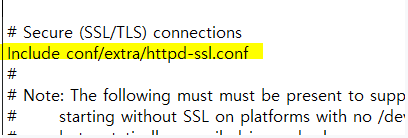
httpd-ssl.conf 파일을 사용하기 위해 앞에 있던 주석처리(#)를 지워주었다.
Include conf/extra/httpd-ssl.conf
(2) workers.properties 파일

기존 파일은 반드시 복사해 둔 상태로 작업진행하기!
ps=\ 아래의 내용들을(노란색표시된 부분) 수정해야 한다.
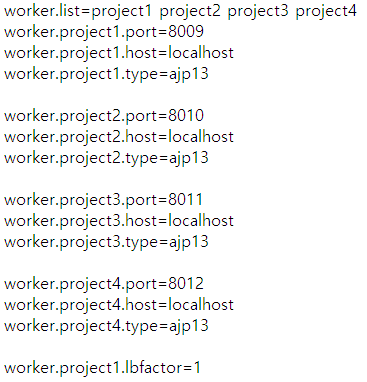
현재 하나의 서버에 4개의 프로젝트를 돌리고 있는 상태이므로 각 포트번호를 적어주었다.
하나일 경우 하나의 프로젝트명만 작성하기
** worker.list : 프로젝트 이름 나열 (1개일 경우 1개만 작성, 예시에서는 project1~project4로 명칭)
** worker.프로젝트명.port : AJP/1.3 의 포트번호
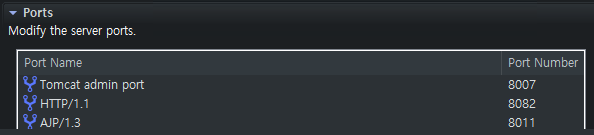
** worker.프로젝트명.host: (고정)localhost
** worker.프로젝트명.type: (고정) ajp13

/Apache24/conf/extra 파일 들어가기
(3) httpd-vhosts.conf 파일
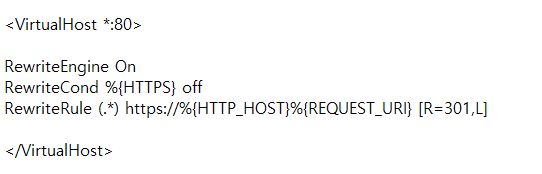
http 요청을 https로 리디렉션 하는 내용을 conf 파일 맨 밑에 적어줬다
2. 포트열기
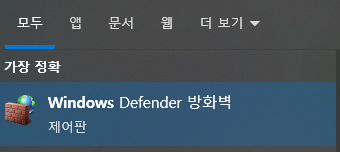
시작화면-찾기에 방화벽입력하거나 윈도우+R 키 : wf.msc 입력 해서 방화벽 열기
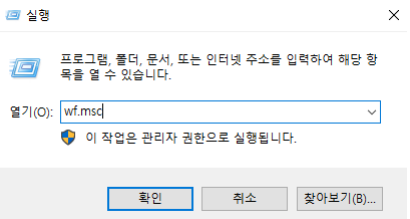
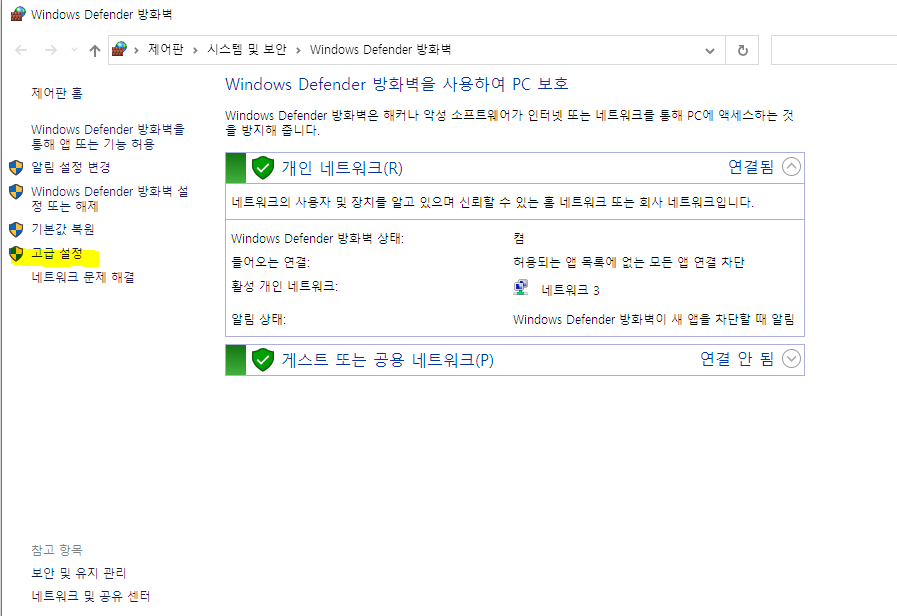
방화벽 > 고급 설정 클릭
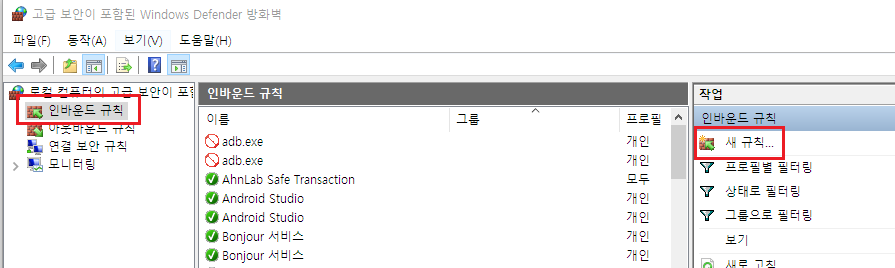
인바운드규칙 > 새 규칙 클릭
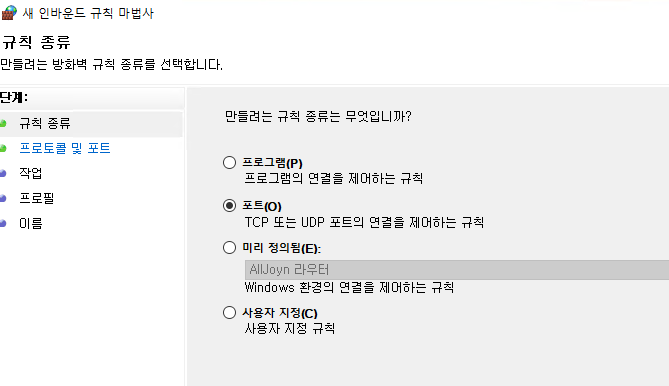
포트 선택
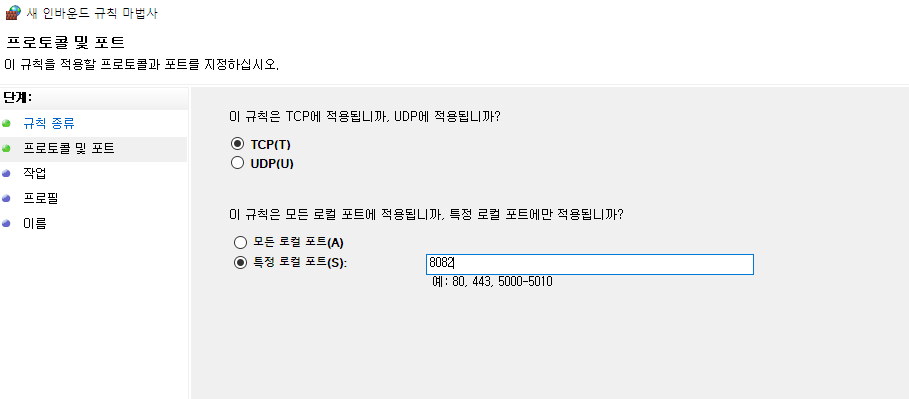
포트번호는 HTTP/1.1 포트번호 작성해주어야 한다
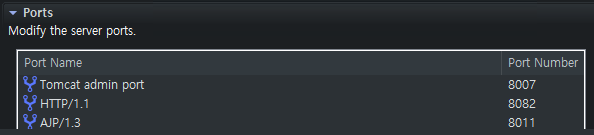
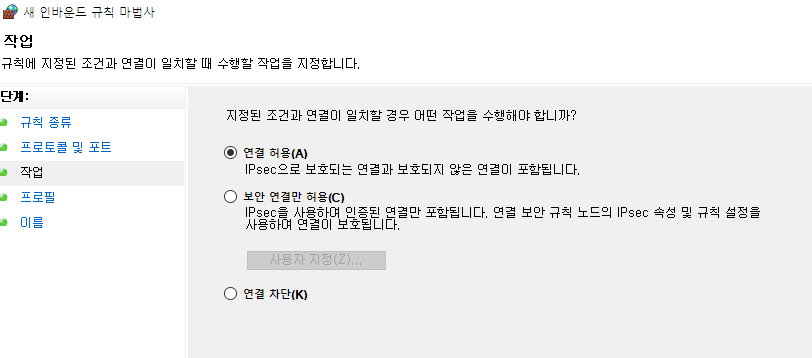
연결 허용
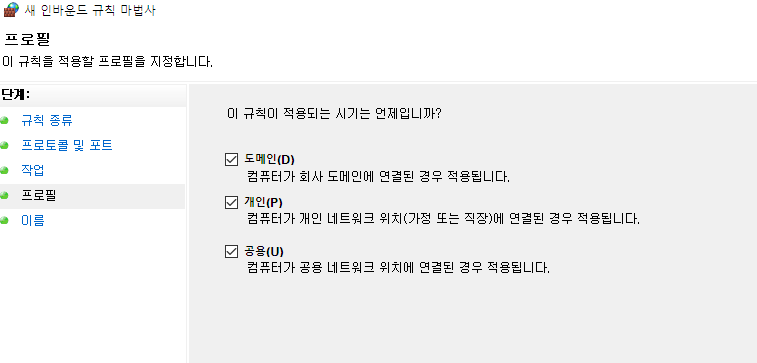
전체 선택 후 다음
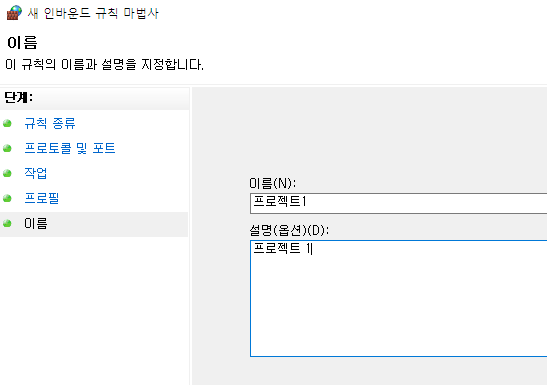
이름 지정 후 마침
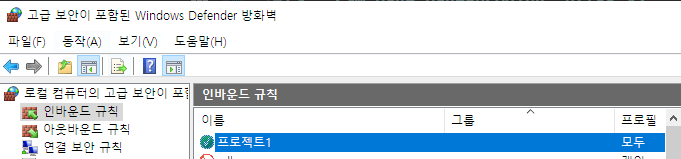
새로 만들어서 생긴 규칙 클릭
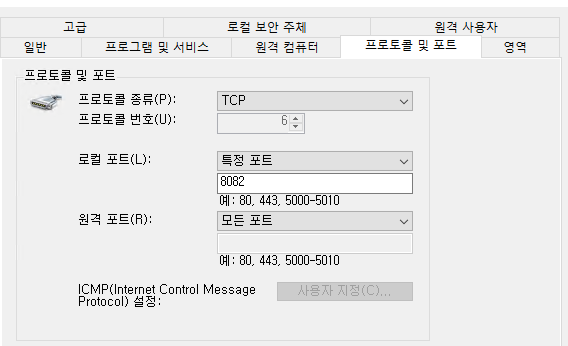
이렇게 나오면 8082 포트가 열려서 모두가 접근 가능해진다!
3. SSL 보안인증서 발급 및 도메인에 적용하기
[Let's Encrypt] SSL 무료 인증서 발급하기
Let's Encrypt SSL 무료 인증서 발급하기 🩸이슈 발생 무료 인증서인 Let's Encrypt 인증서를 발급해야했다! 🩹이슈 해결 1. win-acme 설치 및 실행 win-acme win-acme This is a ACMEv2 client for Windows that aims to be very
recordingding.tistory.com
SSL 발급 및 적용까지 완료한 후 아파치 재시작하기
[Apache] 아파치 서버 재시작 하기
아파치 서버 재시작하기 🩸이슈 발생 기능적용을 위해 평소처럼 서버 재시작을 하려고 작업표시줄을 봤는데 사라져버린 Apache.. 당장 재시작 해야하는데 당황그잡채 🩹이슈 해결 1. 윈도우 검
recordingding.tistory.com
재시작하게 되면 구매한 도메인과 포트번호가 연결되어
로컬에만 있던 웹사이트가 실제 사이트로 적용된다!
'CODING > 🐱Tomcat' 카테고리의 다른 글
| [Tomcat] 윈도우 재부팅 시 톰캣 자동 실행시키기 (1) | 2024.02.27 |
|---|---|
| [Tomcat] 윈도우 Tomcat 에서 war 파일 실행하기 (0) | 2024.02.23 |
| [Tomcat] 윈도우에서 톰캣 서버 구동하기 (0) | 2023.11.13 |
| [Apache] 아파치 서버 재시작 하기 (0) | 2023.08.07 |
구매한 도메인과 프로젝트(포트번호) 연결하기
0. 이슈 발생
구매한 도메인과 작업해 놓은 프로젝트(포트번호)를 연결해서 웹사이트 런칭하기
1. Apache 설정하기

/Apache24/conf 파일 들어가기
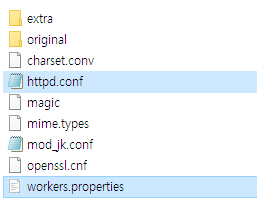
이 경로에서 수정해야 할 파일은 총 2개이다.
httpd.conf , workers.properties
(1) httpd.conf 파일
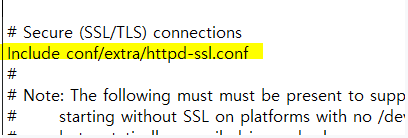
httpd-ssl.conf 파일을 사용하기 위해 앞에 있던 주석처리(#)를 지워주었다.
Include conf/extra/httpd-ssl.conf
(2) workers.properties 파일

기존 파일은 반드시 복사해 둔 상태로 작업진행하기!
ps=\ 아래의 내용들을(노란색표시된 부분) 수정해야 한다.
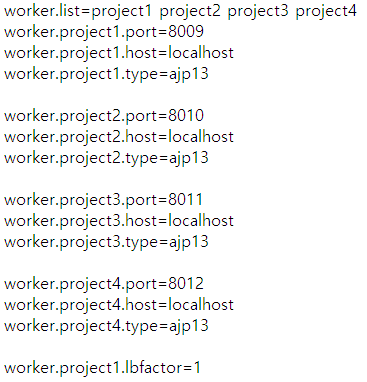
현재 하나의 서버에 4개의 프로젝트를 돌리고 있는 상태이므로 각 포트번호를 적어주었다.
하나일 경우 하나의 프로젝트명만 작성하기
** worker.list : 프로젝트 이름 나열 (1개일 경우 1개만 작성, 예시에서는 project1~project4로 명칭)
** worker.프로젝트명.port : AJP/1.3 의 포트번호
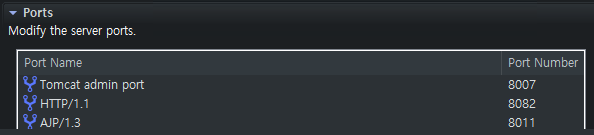
** worker.프로젝트명.host: (고정)localhost
** worker.프로젝트명.type: (고정) ajp13

/Apache24/conf/extra 파일 들어가기
(3) httpd-vhosts.conf 파일
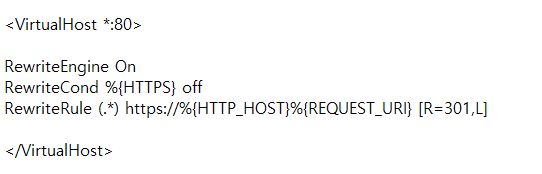
http 요청을 https로 리디렉션 하는 내용을 conf 파일 맨 밑에 적어줬다
2. 포트열기
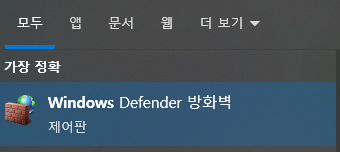
시작화면-찾기에 방화벽입력하거나 윈도우+R 키 : wf.msc 입력 해서 방화벽 열기
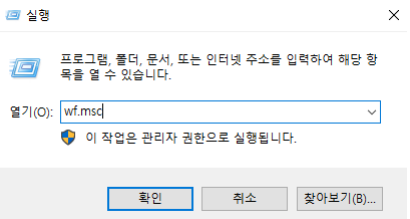
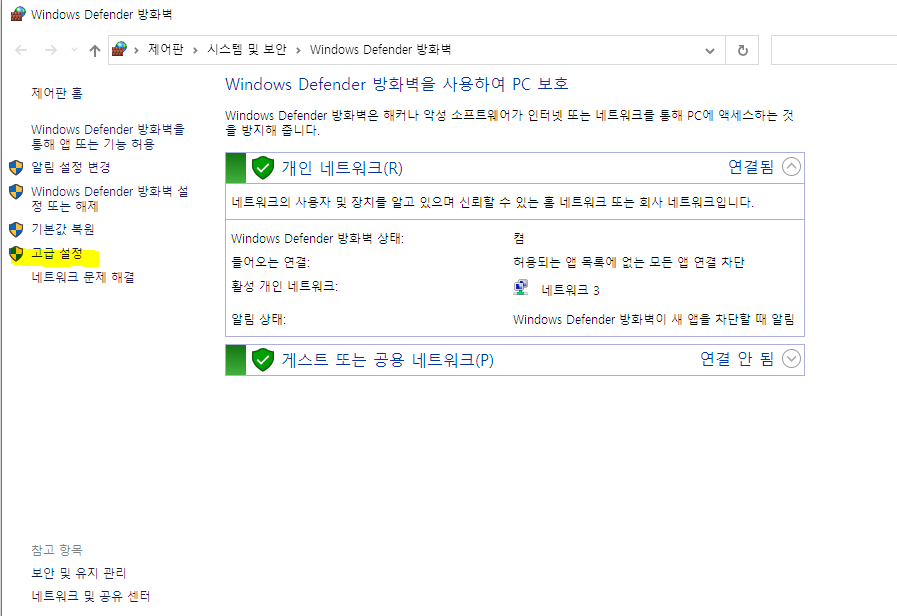
방화벽 > 고급 설정 클릭
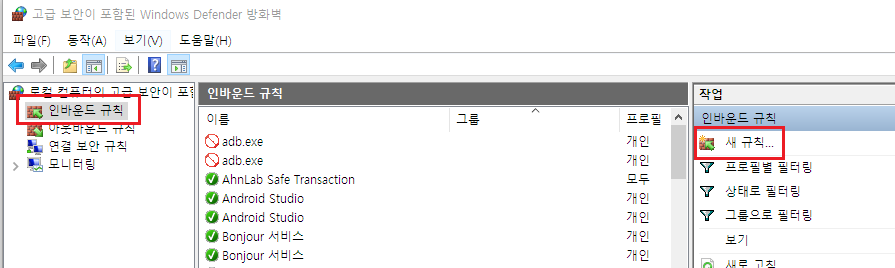
인바운드규칙 > 새 규칙 클릭
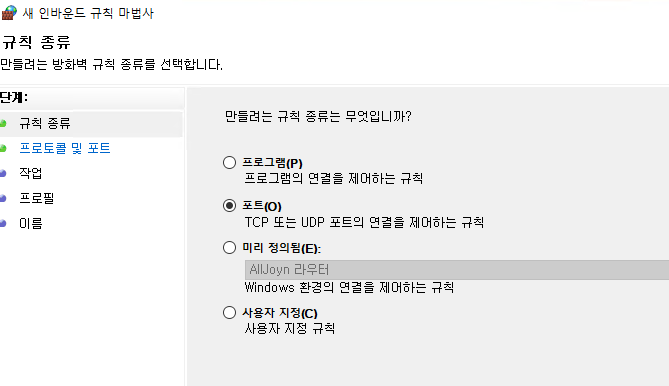
포트 선택
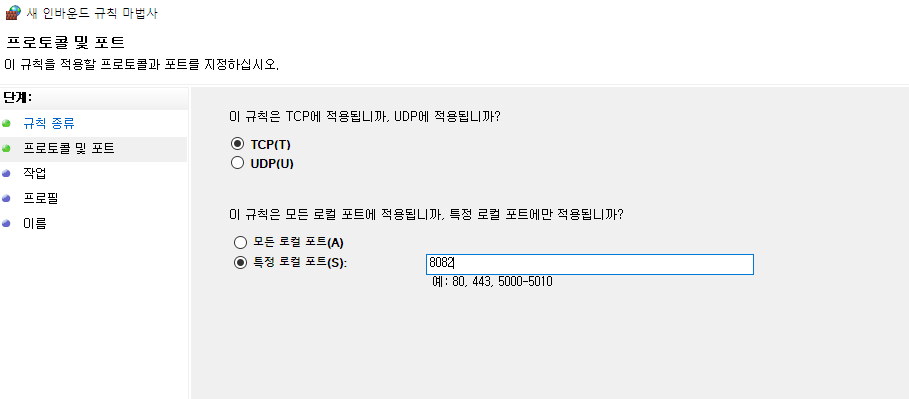
포트번호는 HTTP/1.1 포트번호 작성해주어야 한다
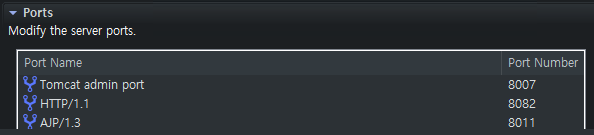
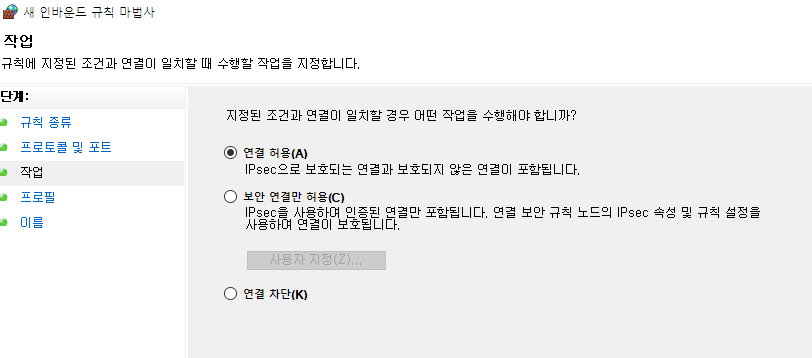
연결 허용
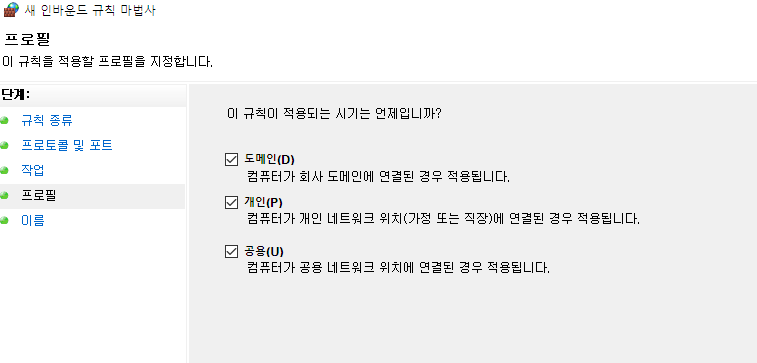
전체 선택 후 다음
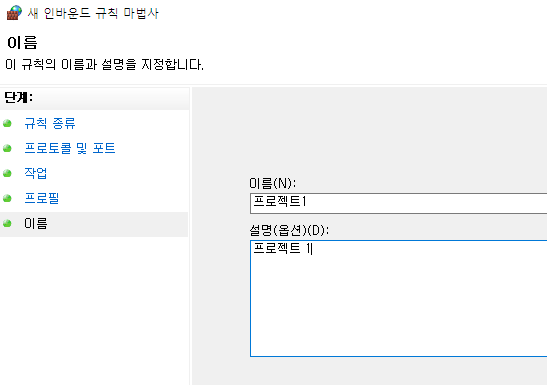
이름 지정 후 마침
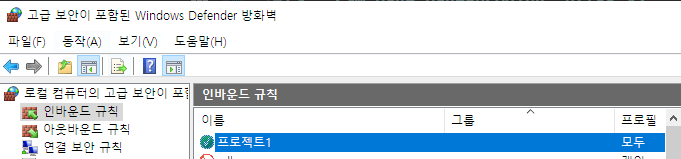
새로 만들어서 생긴 규칙 클릭
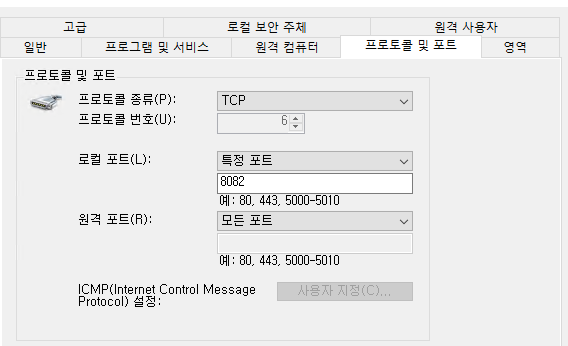
이렇게 나오면 8082 포트가 열려서 모두가 접근 가능해진다!
3. SSL 보안인증서 발급 및 도메인에 적용하기
[Let's Encrypt] SSL 무료 인증서 발급하기
Let's Encrypt SSL 무료 인증서 발급하기 🩸이슈 발생 무료 인증서인 Let's Encrypt 인증서를 발급해야했다! 🩹이슈 해결 1. win-acme 설치 및 실행 win-acme win-acme This is a ACMEv2 client for Windows that aims to be very
recordingding.tistory.com
SSL 발급 및 적용까지 완료한 후 아파치 재시작하기
[Apache] 아파치 서버 재시작 하기
아파치 서버 재시작하기 🩸이슈 발생 기능적용을 위해 평소처럼 서버 재시작을 하려고 작업표시줄을 봤는데 사라져버린 Apache.. 당장 재시작 해야하는데 당황그잡채 🩹이슈 해결 1. 윈도우 검
recordingding.tistory.com
재시작하게 되면 구매한 도메인과 포트번호가 연결되어
로컬에만 있던 웹사이트가 실제 사이트로 적용된다!
'CODING > 🐱Tomcat' 카테고리의 다른 글
| [Tomcat] 윈도우 재부팅 시 톰캣 자동 실행시키기 (1) | 2024.02.27 |
|---|---|
| [Tomcat] 윈도우 Tomcat 에서 war 파일 실행하기 (0) | 2024.02.23 |
| [Tomcat] 윈도우에서 톰캣 서버 구동하기 (0) | 2023.11.13 |
| [Apache] 아파치 서버 재시작 하기 (0) | 2023.08.07 |